An Album er en gruppe af gallerier, som du kan dele med enhver offentligt eller privat.
Pixpa giver dig meget kontrol over, hvordan du viser gallerier i dit album og albumforsiden. Disse kontroller er tilgængelige på Design side under Albumindstillinger.
I denne artikel:
På hjemmesiden for oprettelse af en konto skal du indtaste postnummeret for dit service-eller faktureringsområde i feltet, der er markeret (A) på billedet ovenfor. Hovedmenu af studiet, klik på Klientgallerier (1) afsnit.

Du vil lande på Albums (2) side. Type (3) det album, du vil redigere.
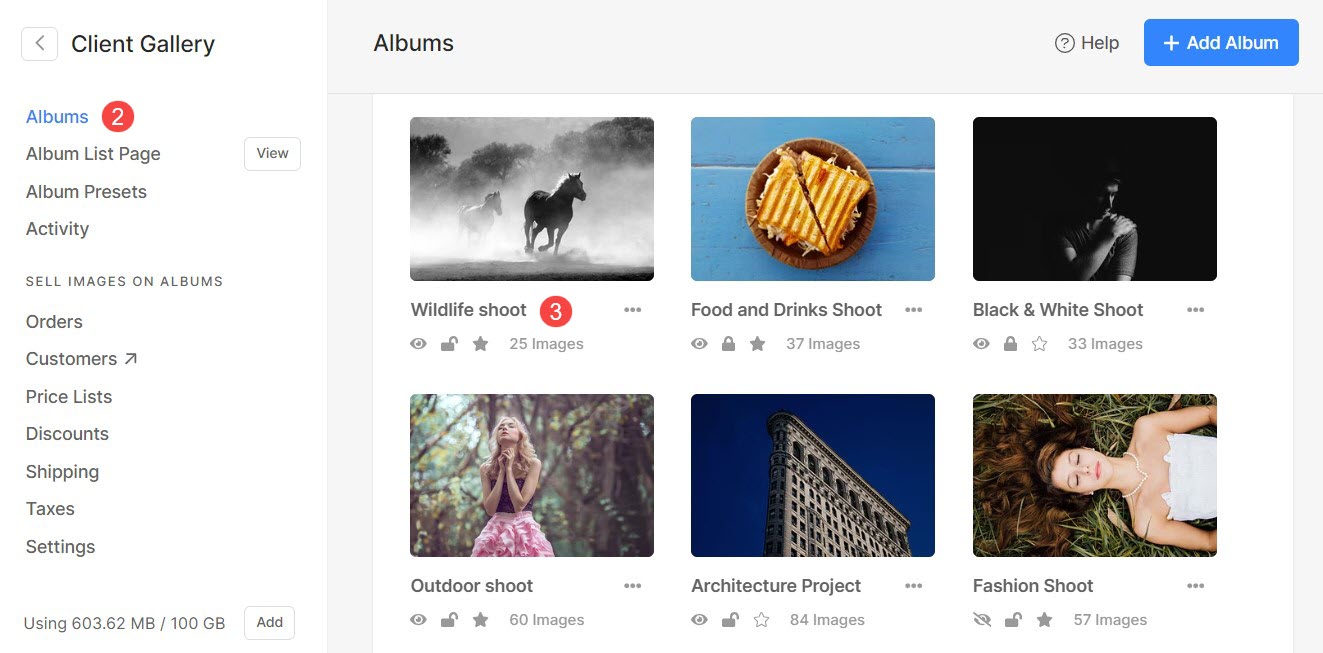
Klik på Indstillinger (4) ikonet og derefter Design (5) faneblad.
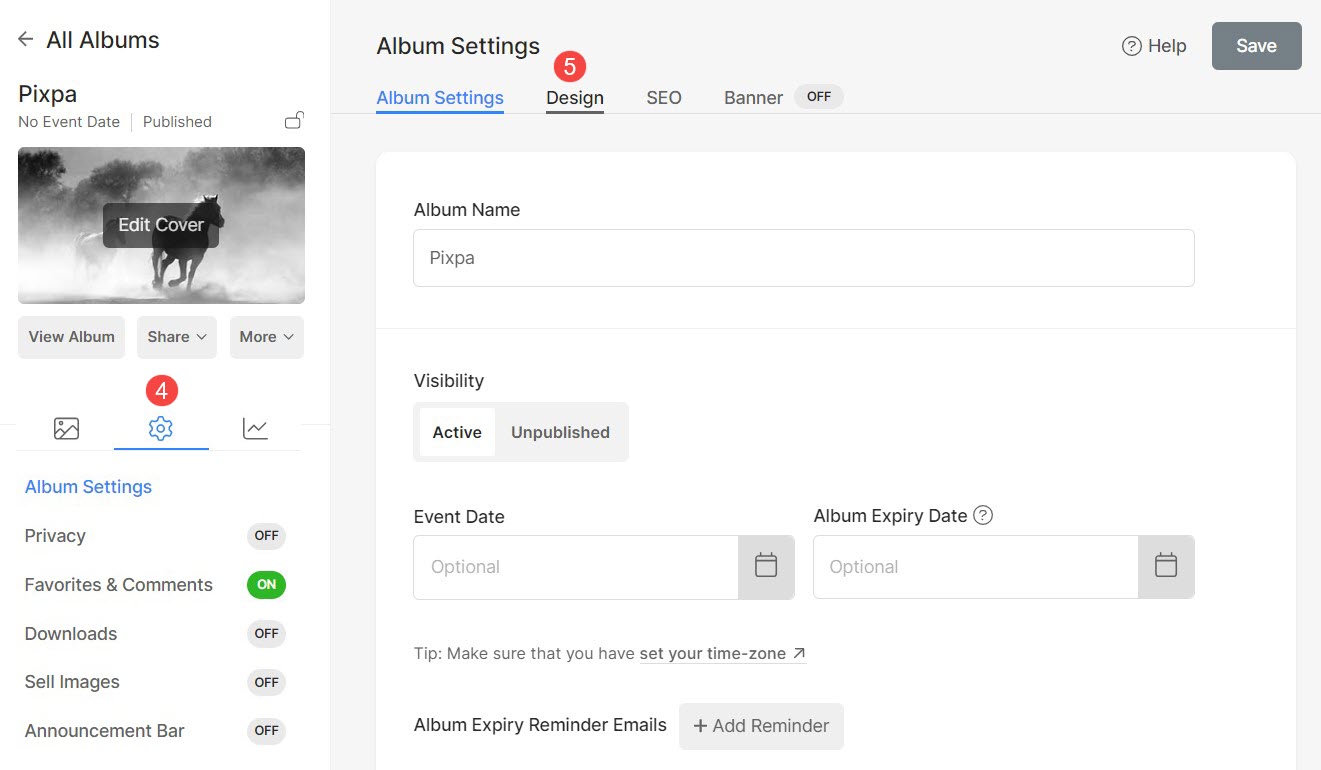
Albumomslag
Albumforside er den første side, som brugere ser, mens de gennemser deres album. De vil kun blive bedt om at indtaste deres e-mail-id og adgangskode på denne side, hvis albummet er adgangskodebeskyttet.
Følgende tilpasninger kan udføres herfra:
- Upload/fjern Cover Image (1) (baggrundsbillede) af albumforsiden.
- Du kan angive accentfarven og indstille brændpunktet på billedet.
- Angiv Alt-tag for billedet.
- Vælg en foretrukken Cover Layout (2) for din albumforside. Du har to typer layoutmuligheder for at vise forsiden. Vide mere.
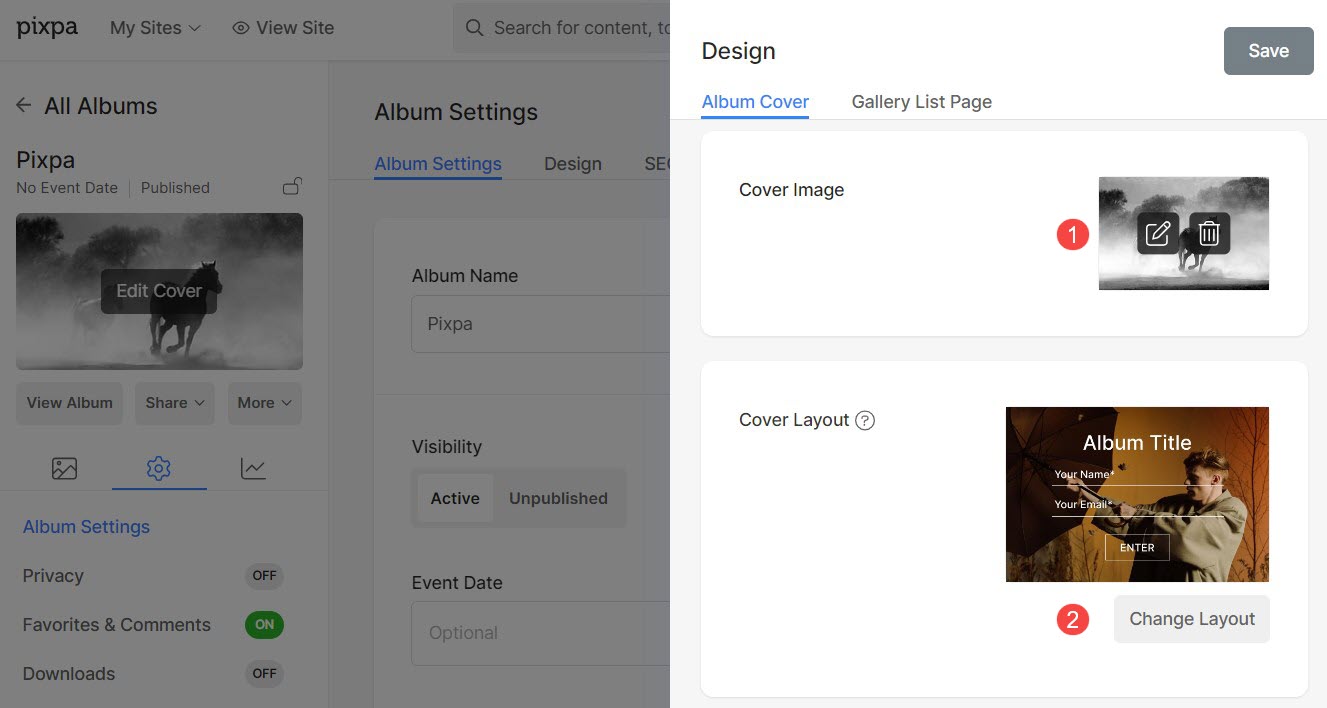
- Du kan indtaste din brugerdefinerede tekst, der skal vises på albumforsiden. Det Albumomslagstekst (3) vil være placeret under albumcover-knappen.
Du kan tilpasse teksten vha teksteditor. - Angiv Knap label (4) (knaptekst) skal vises inde i knappen på albumforsiden.
- Vælg skrifttype for Albumtitel (5).
- Meta Font (6) bruges til at vise begivenhedsdatoen for albummet på albumforsiden. Vælg tekststilen til Meta-skrifttype.
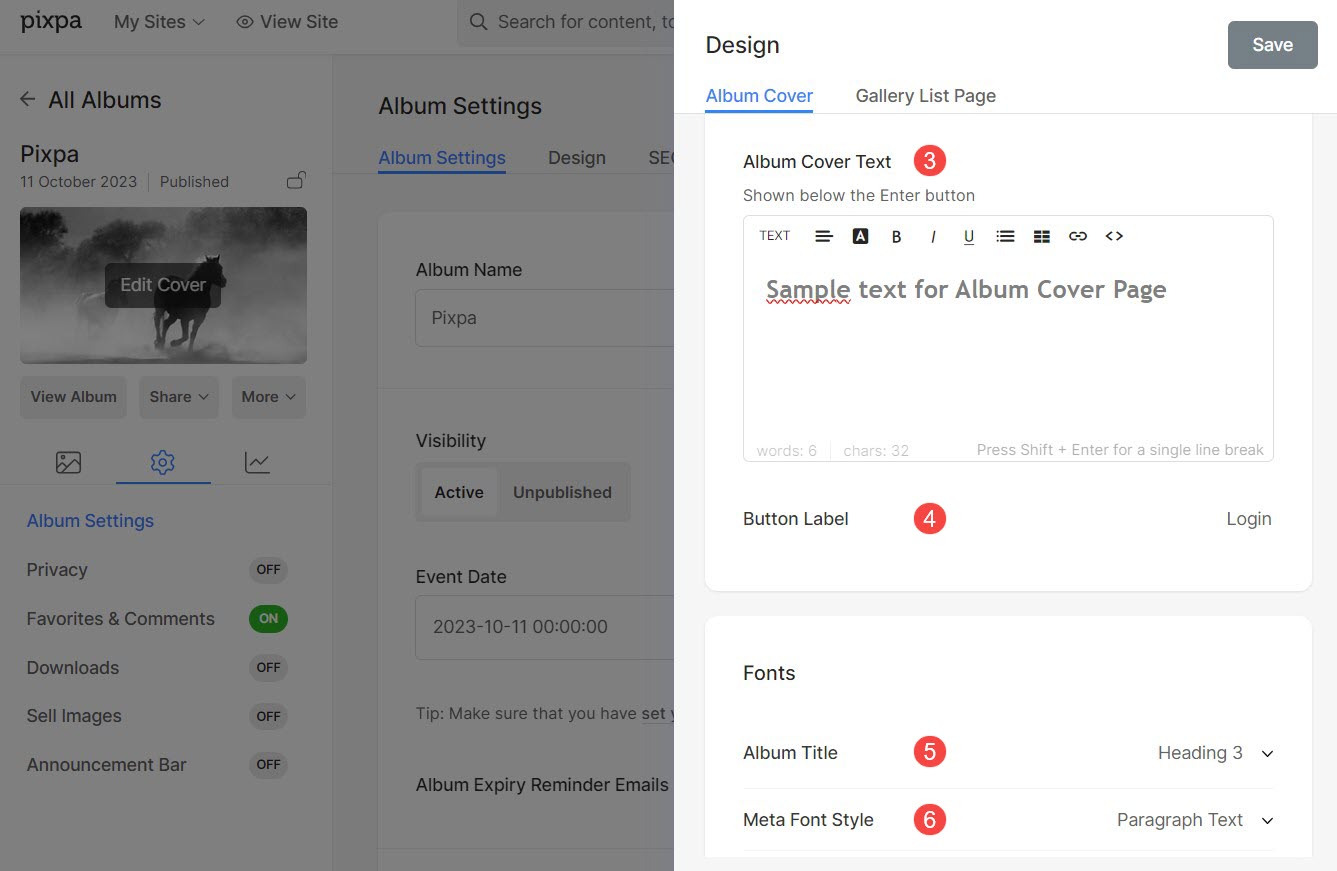
Indstillinger for albumomslagslayout
- Billedlayouts: Vælg et af billedlayouterne for at vise albumforsiden med et baggrundsbillede.
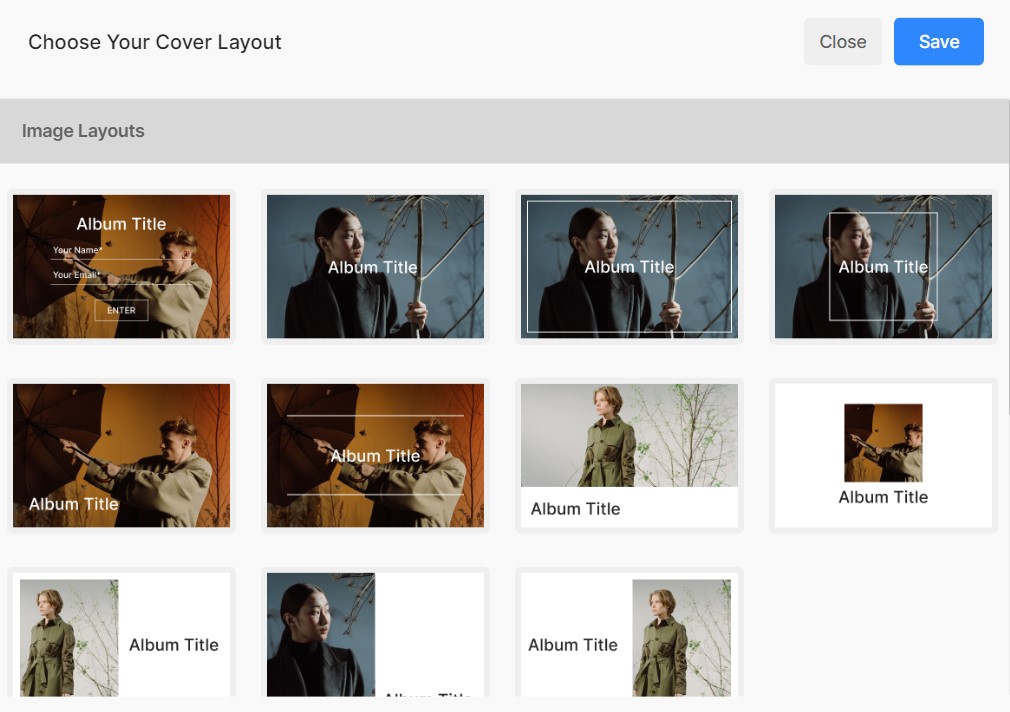
- Videolayouts: Hvis du vil køre en video i baggrunden på albumforsiden, kan du vælge et hvilket som helst af videolayouterne.
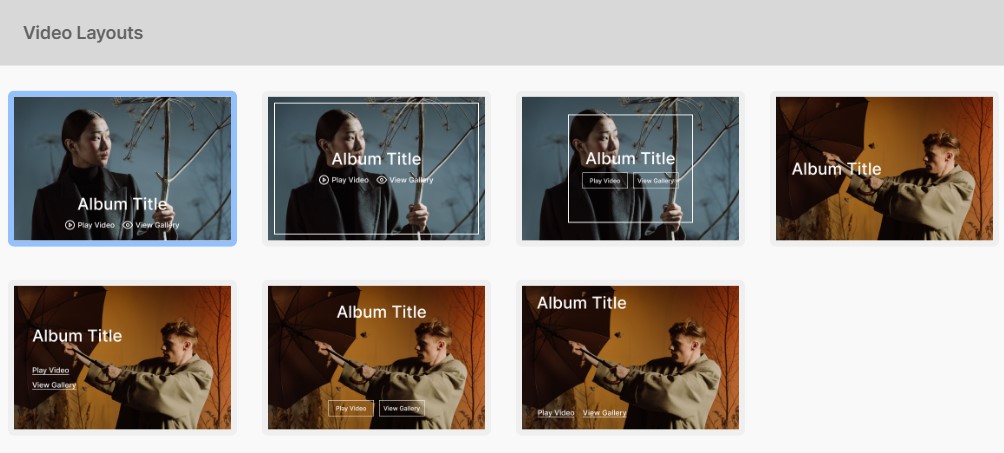
Når du har valgt et videolayout, vil du se muligheden for at tilføje videoens URL.
- Tilsæt Video Link (1), som du vil vise på albumforsiden.
- Du kan aktivere fuldskærmsvisning mulighed, som tilføjer en knap til at udvide videoen til fuld skærm på albumforsiden.
- Når indstillingen for fuldskærmsvisning er slået til, vises et afkrydsningsfelt, som gør det muligt link en anden video til fuldskærms afspilning.
- Tilføj link til den sekundære video til afspilning i fuld skærm.
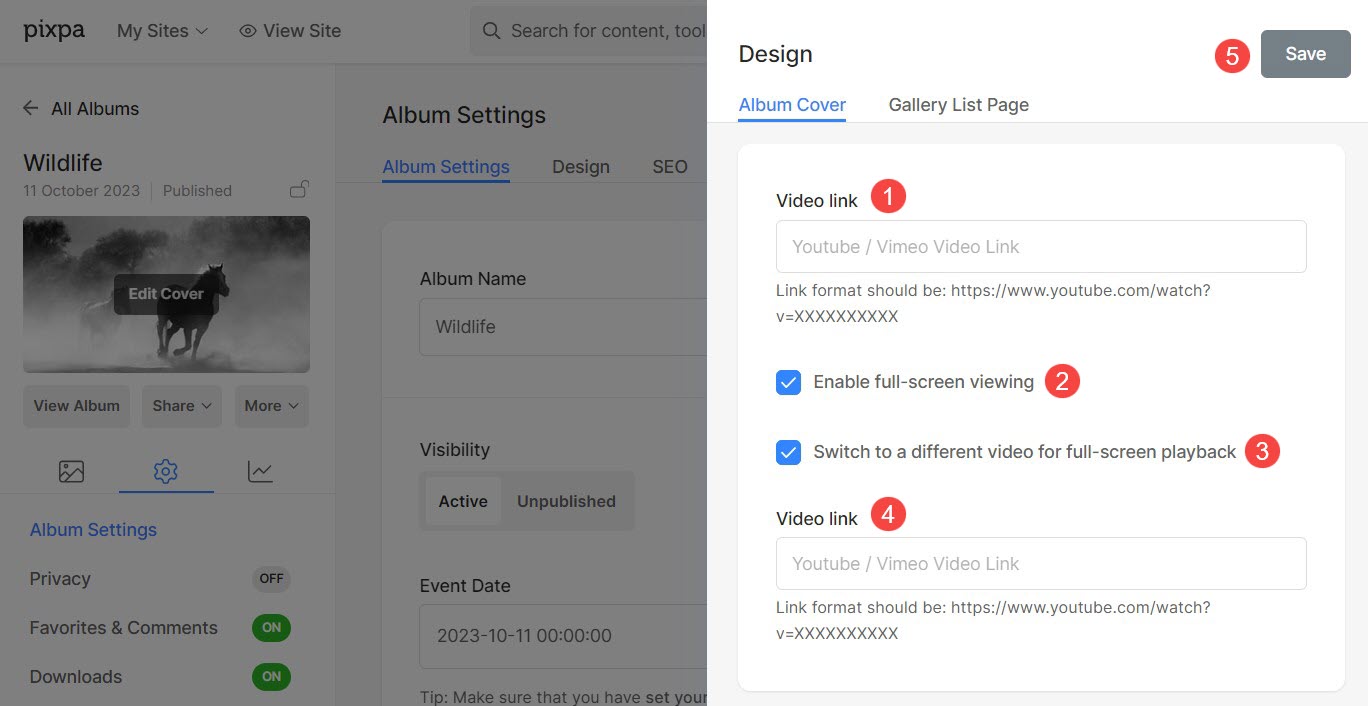
Galleri Listeside
De tilgængelige stilmuligheder er:
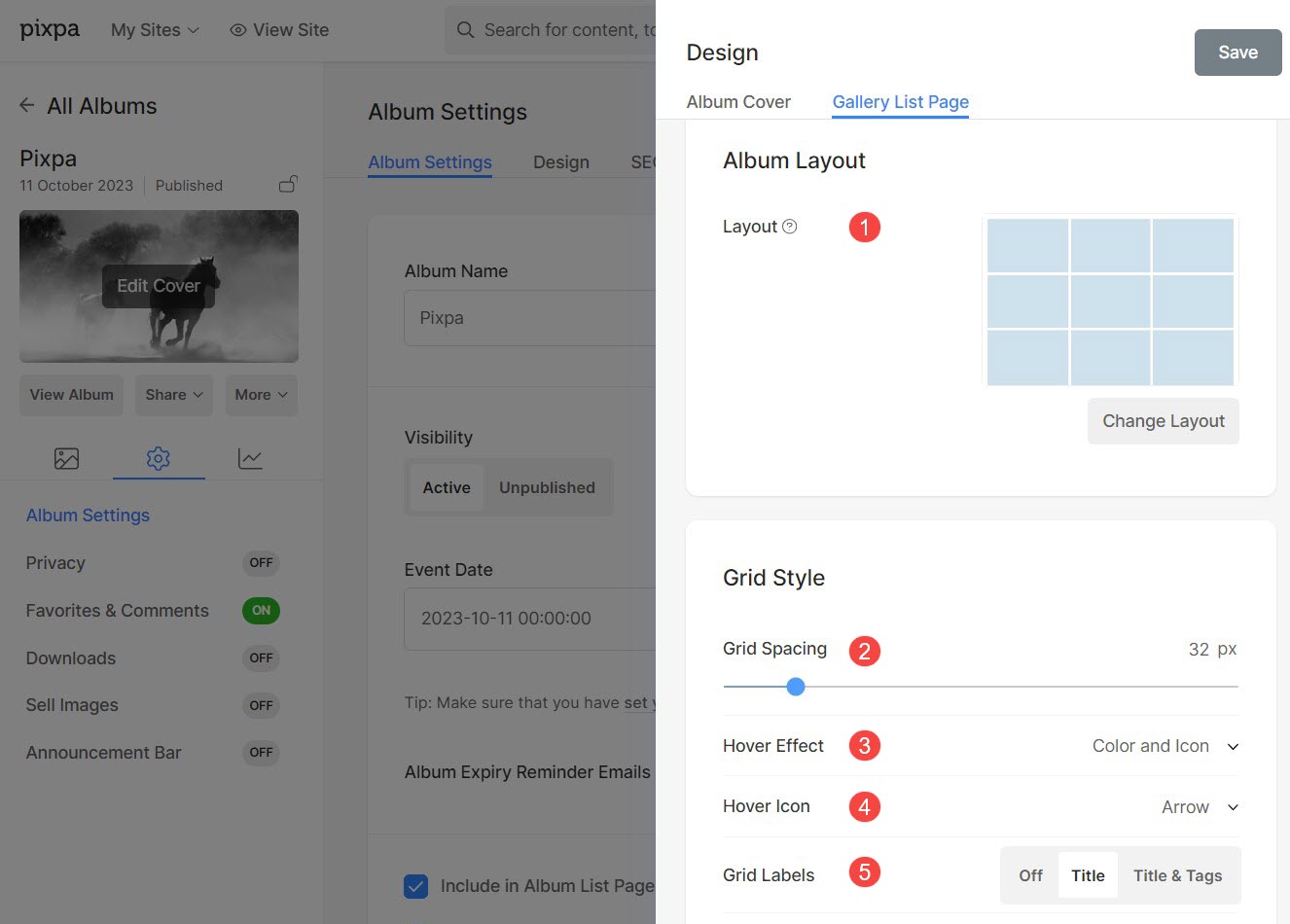
Album layout
- Vælg et layout, der vil blive anvendt på albummet.
- Du kan vælge imellem 13 layouts for at vise albummets gallerier.
Gitterafstand
- Angiv mellemrummet mellem gallerierne i gitterlayoutet. (0-250 pixels)
Svæveeffekt – Kun til gitterlayout
Svæveeffekten vil kun blive brugt i en Tabellayout.
Du kan vise følgende muligheder, når du svæver i gittertilstand.
- Ingen effekt – Der vil ikke være nogen effekt på hover.
- Farve – Svævefarven vises ved svævning.
- Farve og titel - Svævefarven og titlen vises ved svævning. Du kan indstille overlejringsfarven og underelementets titel tekstfarve/skrifttype/størrelse/vægt fra Design sektion.
- Farve og ikon – Svævefarven og ikonet vises ved svævning.
- Farve, titel og ikon - Svævefarven, titlen og ikonet vises ved svævebevægelse. Du kan vælge et hvilket som helst ikon som plus, pil, kryds og øje fra nedenstående mulighed.
Svæveikon – Kun til gitterlayout
- Du kan tilføje et svæveikon til dine gallerier.
- De tilgængelige muligheder er – plus, pil, kryds og øje. Kun gældende, hvis et ikon er valgt i punkt 3.
Gitteretiketter – Kun for udvalgte gitterlayouts
- Du kan vise gallerititler under gitterbillederne med titler/titler og tags.
For eksempel – Tjek en demo album hvor Rektangel stort albumlayout er valgt med Grid-etiketter – Titel.
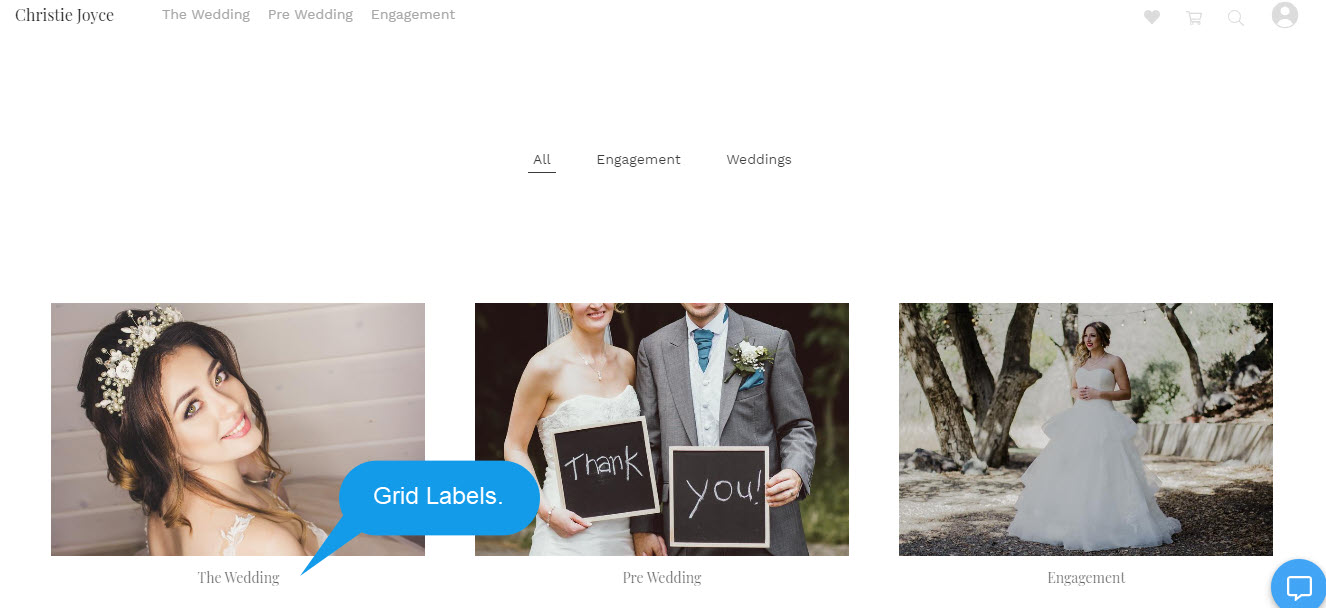
Ved at bruge disse stilindstillinger kan du fuldt ud kontrollere albumdesignet.
